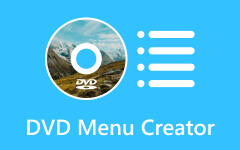Как исправить проблему «DVD-привод не обнаружен» в Windows 10
Это может быть невероятно неприятно, когда вы с нетерпением ждете просмотра одного из любимых DVD-дисков из вашей коллекции только для того, чтобы обнаружить, что ваш DVD-привод отсутствует в проводнике Windows. Даже после перезагрузки компьютера Привод CD/DVD по-прежнему не отображается в диспетчере устройств.. Это может быть вызвано обновлением операционной системы или сбоями. Однако не бойтесь, мы вас обеспечим! Мы объясним, почему возникает эта проблема, и предложим эффективное решение ее.
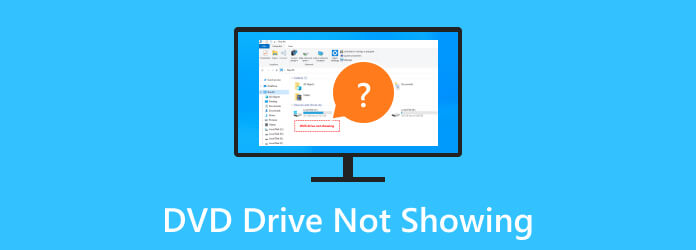
Часть 1. Почему и как решить проблему, когда DVD-привод не отображается на компьютере
1. Перезагрузите компьютер.
Сбои и ошибки часто возникают после обновления программного обеспечения Windows до более новой версии. Одним из примеров является ситуация, когда ваш DVD-привод обнаружен, но не работает или иногда не отображается. Чтобы решить эту проблему, попробуйте перезагрузить компьютер, чтобы обновить систему.
Шаг 1Нажмите Меню Пуск настройки, затем нажмите кнопку Питания кнопка. Оттуда вы можете выбрать либо Завершение работы or Restart.
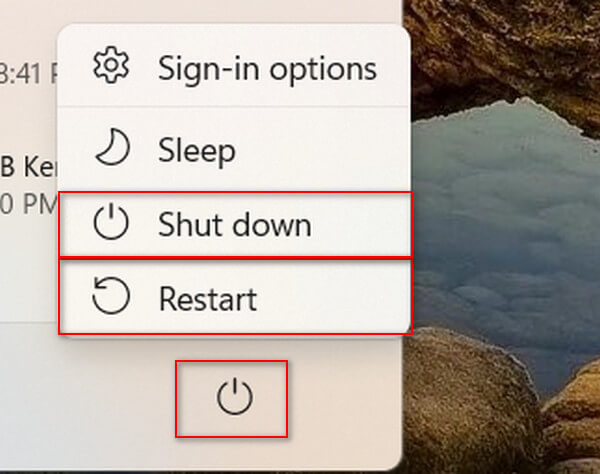
Шаг 2Если вы предпочитаете принудительное выключение, вы можете удерживать кнопку Питания кнопку на компьютере в течение 5 секунд. После этого подождите 10 секунд, прежде чем снова запустить компьютер.
2. Обновите драйверы CD/DVD-ROM.
Вы когда-нибудь задумывались: «Почему мой внутренний DVD-привод не отображается на моем компьютере?»
Изменения в настройках нашего компьютера и отключение автоматических обновлений могут привести к тому, что некоторые приводы не будут обновляться до последней версии, что приведет к возникновению проблемы с приводом DVD.
Шаг 1Просто нажмите Windows Key + R чтобы открыть диалоговое окно «Выполнить». Затем введите devmgmt.msc и нажмите OK.
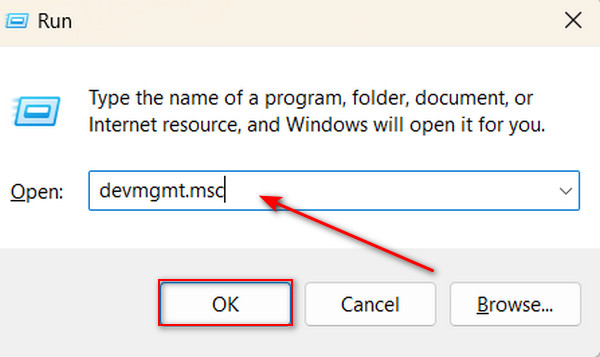
Шаг 2Выберите DVD / CD-ROM диски, чтобы развернуть их, щелкните правой кнопкой мыши указанный DVD-привод, а затем нажмите Обновить драйвер.
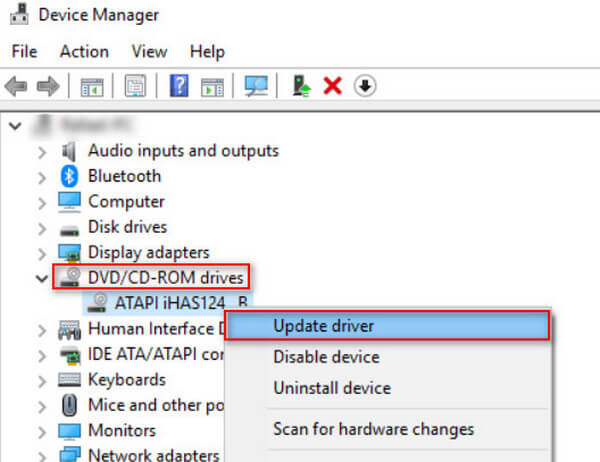
3. Запустите средство устранения неполадок оборудования и устройств.
Если ваш DVD-привод не определяется в Windows 10, вы можете исправить это с помощью средства устранения неполадок оборудования и устройств вашего компьютера. Следуйте инструкциям ниже.
Шаг 1Откройте диалоговое окно «Выполнить», нажав кнопку Windows Key + R. Затем введите Панель управления и нажмите OK.
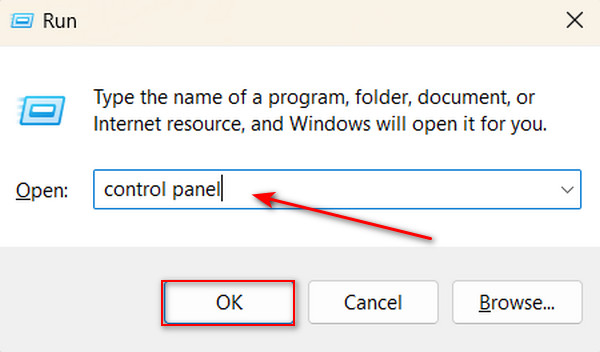
Шаг 2Тип Аварийный монтер в поле поиска в левом верхнем углу. Затем выберите УСТРАНЕНИЕ НЕПОЛАДОК опцию.
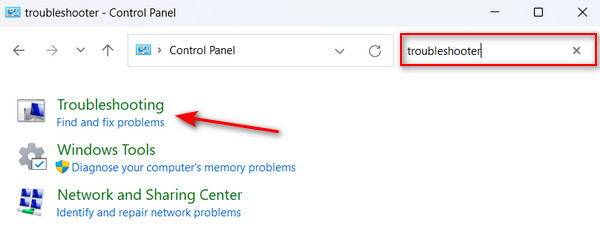
Шаг 3В разделе «Оборудование и звук» нажмите на Настроить устройство. Если проблема обнаружена, нажмите Применить это исправление.
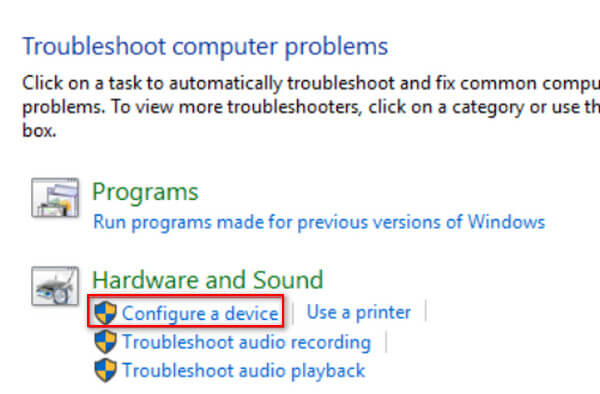
4. Исправьте поврежденные записи реестра Windows.
Одна из подобных проблем — когда привод DVD показывает пустой диск, хотя он заполнен. Даже если вы попробуете другие решения, вы все равно не сможете это исправить. Интересно, что это не проблема старых версий Windows, таких как Windows 7. Кроме того, ошибки такого типа могут быть вызваны ошибкой реестра. Чтобы решить эту проблему, вам необходимо удалить определенные записи реестра Windows. Однако изменение записей реестра следует выполнять очень осторожно. Прежде чем приступить к выполнению этих шагов, убедитесь, что вы создали резервную копию реестра.
Шаг 1Нажмите Windows Key + R чтобы открыть диалоговое окно «Выполнить». Затем введите regedit в поле поиска и нажмите кнопку OK .
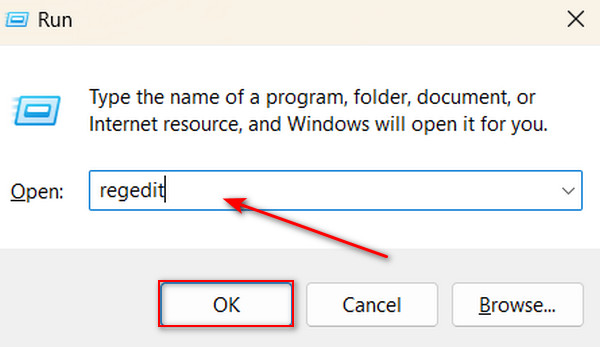
Шаг 2Перейдите по следующему пути: HKEY_LOCAL_MACHINE\SYSTEM\CurrentControlSet\Control\Class{4D36E965-E325-11CE-BFC1-08002BE10318}
Шаг 2В правой части щелкните правой кнопкой мыши по UpperFilters и Удалить.
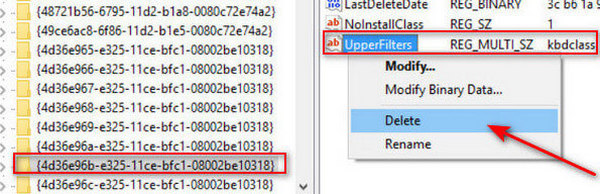
5. Удалите контроллеры IDE ATA/ATAPI.
Удалите контроллер IDE ATA/ATAPI, если ваш DVD-привод остается скрытым. Следуйте инструкциям ниже.
Шаг 1Нажмите Windows Key + R чтобы открыть диалоговое окно «Выполнить». Затем введите devmgmt.msc и нажмите OK.
Шаг 2Искать IDE ATA / ATAPI контроллеры и нажмите, чтобы развернуть. Щелкните правой кнопкой мыши следующие контроллеры и выберите Удалить.
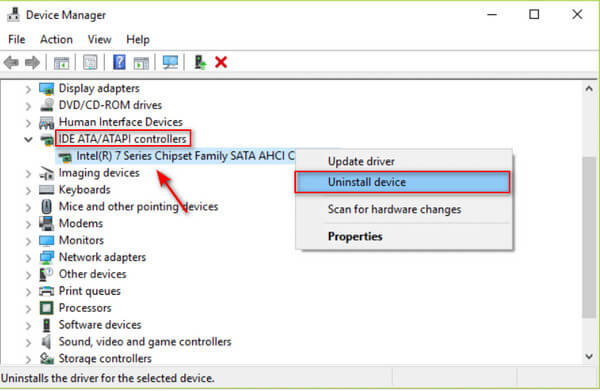
Шаг 3Перезагрузите компьютер, Windows автоматически переустановит драйверы контроллера IDE ATA/ATAPI.
Бонус: сделайте резервную копию вашего DVD в цифровых копиях для воспроизведения без привода.
Чтобы предотвратить подобные проблемы в будущем, вы можете использовать программное обеспечение для копирования, чтобы оцифровать содержимое вашего диска и сохранить его на локальном жестком диске или в облаке. Такой подход обеспечивает гибкий способ доступа к фильмам с DVD на любом устройстве по вашему выбору, будь то через флэш-накопитель или локальное хранилище.
Tipard DVD Ripper — это программное обеспечение для копирования, позволяющее извлекать видеоконтент в цифровой формат, такой как MP4, AVI, MKV, MOV и более 500 поддерживаемых форматов! Это отличный инструмент, поскольку он может полностью создавать резервные копии ваших любимых коллекций DVD в соотношении 1:1, что означает, что качество не потеряется вообще. Но это еще не все; это приложение также может записывать папки DVD или файлы ISO на другой диск, что позволяет вам создавать несколько копий диска с помощью этого приложения. Кроме того, это программное обеспечение использует аппаратное ускорение, поэтому вам не о чем беспокоиться — вы действительно можете копировать несколько DVD-фильмов одновременно в 30 раз быстрее, чем обычно. Что еще? Он также имеет редактор, который может редактировать содержимое DVD перед его сохранением. В конечном счете, этот инструмент представляет собой универсальное программное обеспечение для удовлетворения ваших потребностей в дисковых носителях.
Шаг 1Чтобы получить приложение, нажмите кнопку Бесплатная загрузка Кнопка ниже. Установите приложение на свое устройство, дважды щелкнув загруженный файл. Затем запустите приложение.
Шаг 2Нажмите на Дополнительная кнопку или выберите Загрузить DVD в левом верхнем углу приложения, чтобы загрузить DVD в приложение.
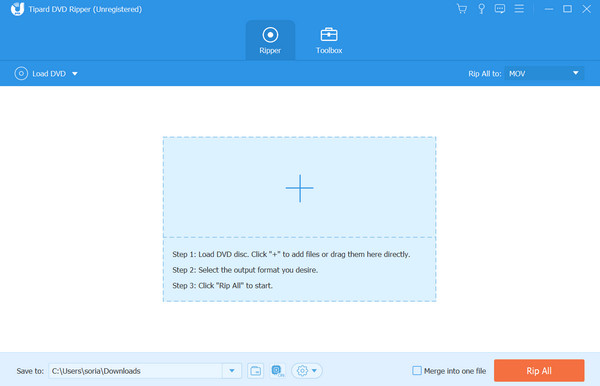
Шаг 3Выбрать нужный формат можно, нажав на кнопку Формат в конце файла или выбрав параметр Разорвать все К настройкам. После этого вы можете редактировать, настраивать или изменять метаданные вашего оцифрованного DVD перед его сохранением. Как только вы закончите, нажмите на кнопку Разорвать все .
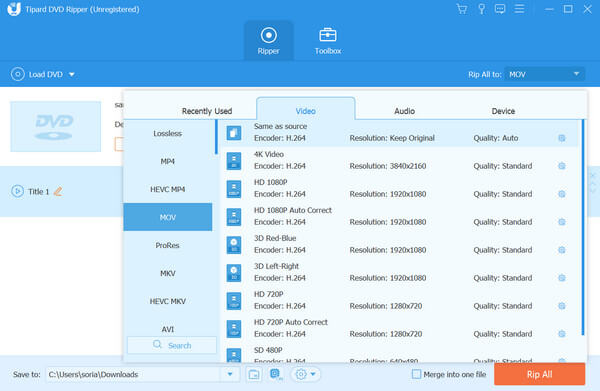
Дальнейшее чтение:
5 лучших ноутбуков с приводом CD/DVD, которые будут доступны в 2024 году [лучший выбор]
Как исправить проблему, из-за которой Xbox не читает диск [Лучшие решения]
Часть 2. Часто задаваемые вопросы о том, что DVD-привод не отображается
Как включить привод CD DVD в реестре?
Чтобы активировать привод CD/DVD в Windows, откройте редактор реестра, нажав клавиши Windows + R, затем введите regedit и нажмите Enter. Перейдите к HKEY_LOCAL_MACHINE\SYSTEM\CurrentControlSet\Services\atapi\Controller0. Найдите EnumDevice1, щелкните правой кнопкой мыши, выберите «Изменить», измените значение данных на 1 и нажмите «ОК».
Сейчас еще производят компьютеры со встроенными DVD-приводами?
Да, хотя теперь все меньше компьютеров имеют внутренние приводы DVD из-за цифровых загрузок и потоковой передачи, они по-прежнему доступны на многих настольных компьютерах и ноутбуках. Некоторым людям они нужны для установки программного обеспечения, воспроизведения DVD или записи дисков, поэтому производители по-прежнему предлагают их в качестве опции.
Как включить загрузку с компакт-диска в биосе?
Чтобы включить загрузку с компакт-диска в BIOS, сделайте это во время запуска, нажав определенную клавишу (например, Del, F2, F12 или Esc). В настройках BIOS перейдите в меню загрузки с помощью клавиш со стрелками. Настройте порядок загрузки так, чтобы привод CD/DVD был первым. Сохраните изменения, выйдите из BIOS, вставьте загрузочный CD/DVD и перезагрузите компьютер. Если он не загружается с CD/DVD, дважды проверьте диск и настройки BIOS.
Заключение
Вот и все! Мы надеемся, что вы сможете решить эту проблему с помощью своего DVD-привод не отображается в проводнике Windows. Есть отличные решения этой проблемы. Как упоминалось выше, оцифровка вашего DVD-контента обеспечит гораздо большую гибкость с точки зрения доступа. С помощью Tipard DVD Ripper вы можете легко управлять всеми своими коллекциями DVD для конвертации, записи и создания полных резервных копий вашего медиаконтента.